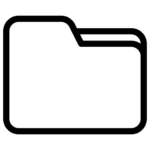
Met deze functie kunt u één hoofdartikel selecteren, waarna automatisch extra artikelen op de bon worden toegevoegd.Dit is handig wanneer bepaalde producten of onderdelen standaard bij een artikel horen. Praktische voorbeelden:Grote onderhoudsbeurt → automatisch ook: oliefilter, brandstoffilterKerstpakket → automatisch ook: chocolade, kaas U kunt ook losse tekstregels toevoegen. Maak hiervoor een artikel zonder prijs aan...
Belangrijk: maak een back-up voordat u verdergaat Voordat u deze handeling uitvoert, adviseren wij u om een back-up van de software te maken. Wordt er geen back-up gemaakt of ontvangt u een foutmelding? Dan is de back-up nog niet ingesteld. Volg in dat geval de instructies in de volgende handleiding:👉 Back-up maken – handleiding Stap...
Wanneer u kosten heeft gemaakt of inkomsten heeft ontvangen, kunt u deze eenvoudig verwerken in de software. Denk bijvoorbeeld aan een factuur van uw internetprovider of een bon van een zakelijke aankoop, zoals koffie en gebak voor een klant. Door deze boekingen toe te voegen, houdt u goed overzicht over uw administratie. Hoe voegt u...
Mocht er sprake zijn van een btw verhoging, dan is dit gemakkelijk aan te passen via Instellingen > Constanten1 > Btw.Hier kunt u op “Toevoegen” klikken om de nieuwe BTW percentages in te stellen, en eventueel een begin- en einddatum meegeven.
Via het kassavenster (F10) kunt u cadeaubonnen verwerken.Deze functie vindt u onder de knop “Korting e.d.” of “Extra’s”. Er zijn twee opties beschikbaar: 1. Uitgifte cadeaubon Gebruik de knop “Uitgifte cadeaubon” wanneer u een cadeaubon verkoopt. Hoe wordt dit in de omzet verwerkt? Bij de uitgifte van een cadeaubon wordt de omzet direct geboekt.De verkoop...
Vanaf versie 4.35 kan er gebruikt worden gemaakt van extra zoekopties in het artikelbestand vanuit het kassavenster! De snelknoppen in de kassa kunnen nu ook worden ingezet als zoekknop:
(Aanbetaling op een factuur) Wanneer u een factuur heeft waarvan een deel is betaald en het resterende bedrag op een later moment betaald wordt, bijvoorbeeld via een andere betaalmethode, kunt u dit eenvoudig in de kassa verwerken. Stappen om een gedeeltelijke betaling toe te voegen Overzicht op de factuur U kunt ook de betalingsstatus terugvinden...
Als u zich op het hoofdscherm van het programma bevindt, kunt u via de knop bovenin het programma controleren of er een update beschikbaar is.Als er een update beschikbaar is zal er onderaan het getoonde venster een knop getoond worden die u dan aan kan klikken om de update te downloaden en installeren. Belangrijke opmerkingen:...
Om prijzen per artikelgroep aan te passen, gaat u naar Instellingen > Constanten1 > Speciaal.Klik daar op de knop “Wijzigen Prijzen artikelen” om het bewerkingsscherm te openen. In dit scherm selecteert u de gewenste artikelgroep en/of leverancier, en kunt u de verhoging invoeren. Klik vervolgens op “Verwerken” om de wijzigingen toe te passen. Wilt u...
Er zijn meerdere mogelijkheden om de voorraad bij te werken: Voorraad bijwerken vanuit de artikelvoorraad instellingen Een van de plekken waar u de artikelvoorraad kunt bijwerken is te vinden onder Instellingen > Artikel voorraad bijwerken.Via deze instelling wordt er een logboek van de wijzigingen bijgehouden. Om de voorraad van een product bij te werken kunt...
Als u een fout in een bon heeft staan, is dit makkelijk te corrigeren.Hier vindt u de stappen die u kunt volgen om dit te doen: Stap 1: Zorg dat het kassascherm gesloten is Het is alleen mogelijk om bonnen te wijzigen als het kassascherm gesloten is.Als deze nog open staat, is het van belang...
Toelichting Het is in onze software mogelijk om met een wachtwoord werken. Er kan 1 wachtwoord ingesteld worden, en er kunnen bepaalde rechten toegekend worden aan de beperkte omgeving. Zodra het wachtwoord is ingesteld, wordt er in het vervolg tijdens het opstarten van de software gevraagd om een wachtwoord.Is er geen kennis van het wachtwoord?...
Werken met spaarpunten Spaarpunten kunnen op drie verschillende manieren worden toegekend: De waarde van een spaarpunt wordt bepaald via het artikel ‘Spaar’, dat u kunt vinden in de artikellijst onder de categorie “Speciaal”. De meest gebruikte manier om spaarpunten toe te kennen, is op basis van het bedrag dat een klant besteedt.Bijvoorbeeld: bij elke besteding...
Het is mogelijk om een tegoedbon aan te maken, mits de juiste instellingen zijn gedaan. In sommige gevallen is de knop voor het aanmaken van een tegoedbon al zichtbaar in het kassavenster (toegankelijk via F10), afhankelijk van het moment van aankoop.In de meeste gevallen zou u de tegoedbon knoppen onder Korting moeten vinden in het...
Wanneer u het programma afsluit, wordt er standaard een venster getoond waarin er gevraagd wordt of u een back-up wil maken.U kunt in dat scherm op het vinkje klikken als u hiermee akkoord gaat, of op het kruisje als u geen back-up wilt maken. Bij het maken van een back-up wordt standaard gezocht naar een...
Introductie In het kassascherm kunt u verschillende afrekenknoppen aanmaken om het afrekenen sneller en fijner te maken.Om deze in te stellen kunt u de volgende stappen volgen: Snel knoppen aanmaken Snel knoppen zijn knoppen die u kunt gebruiken om artikelen aan te slaan, korting mee te registreren en meer.Over het algemeen zijn deze knoppen gekoppeld...
Ga naar instellingen / constanten 1 / tab “btw” daar klikt u op toevoegen. Hier kunt u zelf invullen vanaf welke datum het btw-tarief ingaat (in dit geval 01-01-2019). Bij ”Btw Hoog” vult u 21,00 in en bij ”Btw Laag” 9,00. Einddatum is niet verplicht in te vullen. Zodra u klaar bent klikt u op ”OK”
Er zijn twee manieren om een back-up terug te zetten. Dit hangt af van welk type back-up u heeft: 1. Complete back-up (van het hele programma) 2. Back-up van alleen de data
Het is mogelijk om via een globale instelling te bepalen of prijzen inclusief btw worden weergegeven.Deze instelling vindt u onder Instellingen > Constanten1 > Btw. Daar kunt u met de optie ‘Bedragen incl. btw‘ aangeven of prijzen inclusief btw getoond moeten worden.
Laat klanten of medewerkers eenvoudig meerdere opties kiezen bij een product of behandeling Met een keuzemenu in Espos kun je bij het selecteren van een knop of artikel automatisch een lijst met keuzes tonen. Dit is ideaal voor bijvoorbeeld sauzen, extra behandelingen of aanvullende producten. Je kunt een keuzemenu instellen via een snelknop óf koppelen...
Logo op de factuur Het is mogelijk om een logo toe te voegen aan de factuur (A4-formaat).U kunt dit instellen via Instellingen > Factuurinstellingen > Tabblad onder ‘Kop’.Zorg ervoor dat het logobestand is toegevoegd aan de map ‘data’. Deze map bevindt zich in de hoofdmap van het programma op de C-schijf. Logo op de bon...
Enkele bonnen of facturen verwijderen Het is niet mogelijk om een enkele bon of factuur te verwijderen uit het systeem. Dit heeft te maken met de belastingtechnische vereisten die aan de boekhouding gesteld worden.Volgens de belastingwetgeving moeten alle financiële transacties voor een bepaalde periode bewaard worden, en mogen er geen gaten in de administratie zitten....
Volg onderstaande stappen om uw kassalade correct aan te sluiten en te openen via de kassa software. In de meeste gevallen sluit u de kassalade aan op de bonprinter, maar er zijn ook systemen waarbij de kassalade rechtstreeks op de computer wordt aangesloten. 💡 Let op: Controleer altijd of uw bonprinter correct is geïnstalleerd en...
Met de functie Keukenbon kunt u instellen dat bestellingen worden afgedrukt op een specifieke printer, bijvoorbeeld een printer in de keuken of aan de bar. Zo komt elke bon direct op de juiste plek terecht. 1. Controleer of de bonprinter is geïnstalleerd Voordat u de printer kunt gebruiken in de software, moet deze correct geïnstalleerd...
Het exporteren van klanten Het exporteren is mogelijk vanuit het klantenoverzicht. Met de knop “Export klanten” kunt u een keuze maken uit de opties: Excel, OpenOffice of een tekstbestand.Na het maken van uw keuze kunt u op “OK” klikken om de klanten te exporteren.De export start direct in het externe programma dat geschikt is voor...
Onze software is compatibel met alle Windows-systemen, met uitzondering van smartphones. Dit betekent dat u het kunt gebruiken op Windows-kassasystemen, desktops, laptops, tablets en servers. Let er echter op dat het systeem een minimale beeldresolutie van 1024×600 moet ondersteunen. Daarnaast is het essentieel dat bonprinters beschikken over een USB-aansluiting.
Wanneer u uw pinautomaat heeft verbonden met de software, kan het voorkomen dat u een pinbon wilt registreren in de software, zonder dat het bedrag automatisch naar de pinautomaat wordt verzonden. Hiervoor kunt u een aparte knop in de software aanmaken. Belangrijk:Als u het bedrag handmatig invoert op de pinautomaat, zorg er dan voor dat...
Na een Windows-update kan het voorkomen dat printers niet meer functioneren. De twee meest voorkomende oorzaken hiervan zijn: Geen standaardprinter geselecteerd Controleer in Windows of er een standaardprinter is ingesteld. Dit doet u door naar het Configuratiescherm te gaan, vervolgens naar “Apparaten en printers.” Klik met de rechtermuisknop op een printer en selecteer “Als standaard...
Als er een product retour geboekt moet worden kunt u naar de kassa gaan, een product aanslaan en links op het product dubbelklikken, en een negatief aantal instellen.Na het opslaan kunt u afrekenen om de transactie af te ronden.Voorraden en omzet worden op deze manier correct terug geboekt.
Zodra uw licentie is geactiveerd, kunt u meteen beginnen met het inrichten van uw salon‑software. Dit is een belangrijke stap om ervoor te zorgen dat uw software optimaal werkt, volledig is afgestemd op uw beauty‑onderneming en klaar is voor gebruik. Wilt u liever dat wij de inrichting voor u verzorgen? Geen probleem! Wij bieden deze...
In de shop-in-shop versie van het programma wordt er gewerkt met artikelgroepen die gebruikt worden voor één specifieke huurder. Elke huurder heeft zijn eigen artikelgroep.Binnen deze artikelgroepen kunnen verschillende artikelen gekoppeld worden. Als u het omzet overzicht van een specifieke artikelgroep zou willen hebben, kunt u deze aanmaken door de volgende stappen te volgen: Stap...
Het overzetten van uw software naar een nieuwe computer is eenvoudig en kan als volgt worden gedaan: Klik hier om een video te bekijken van bovenstaande uitleg.
Wanneer uw pinautomaat is gekoppeld aan de Espos-software, worden betalingen automatisch verwerkt.Dit zorgt voor een snellere afhandeling, minder kans op fouten en een overzichtelijke administratie. Persoonlijke activatiecode Om uw pinautomaat te koppelen, heeft u een persoonlijke activatiecode nodig.Deze code ontvangt u per e-mail zodra uw pinautomaat is verzonden. Heeft u geen code ontvangen of kunt...
Zie je een verschil in het kastotaal bij de dagtotalen?Dat kan verwarrend zijn, maar er zijn een paar duidelijke oorzaken én handige manieren om dit te controleren. Natuurlijk kan het ook een daadwerkelijk verschil zijn, bijvoorbeeld door een telfout of een andere afwijking die per ongeluk is veroorzaakt. ✅ Vanaf versie 4.77 is een extra...
Voorraad exporteren om te vergelijken Om uw voorraden te tellen en te vergelijken kan het handig zijn een export te maken uit het programma.Het exporteren van de voorraad kan gedaan worden vanuit het artikeloverzicht. Hier kunt u de “Exporteren” knop aanklikken, en een keuze maken tussen Excel, OpenOffice, en een tekstbestand.Nadat u de keuze heeft...
Daarvoor gaat u naar instellingen / constanten 1 / tab “algemeen”. U kunt hier uw unieke bedrijfs-id en wachtwoord invullen. Als u het correct heeft ingevoerd, komt er een ”i” teken tevoorschijn zoals bij de volgende afbeelding: Zodra er een update beschikbaar is kunt u daarop klikken en heel eenvoudig updaten.
Als u bij het printen van een label cijfers ziet in plaats van een barcode, is het “barcode” lettertype nog niet geïnstalleerd. Door de onderstaande stappen te volgen kunt u het lettertype installeren: Stap 1: Open de installatie folder Het openen van de installatie folder van de software kunt u op de volgende manieren doen:...
Wilt u het wachtwoord van uw cloudagenda wijzigen? Volg dan de stappen hieronder. Stap 1: Wachtwoord wijzigen in de agenda Uw wachtwoord is nu aangepast. ℹ️ Belangrijk Het bedrijfs-ID (gebruikersnaam), in combinatie met het door u gekozen wachtwoord, wordt gebruikt om in te loggen op: Zorg ervoor dat u uw nieuwe wachtwoord goed onthoudt of...